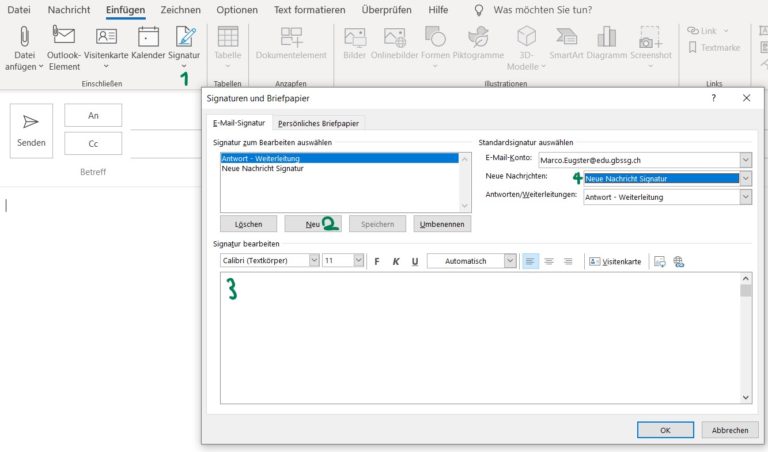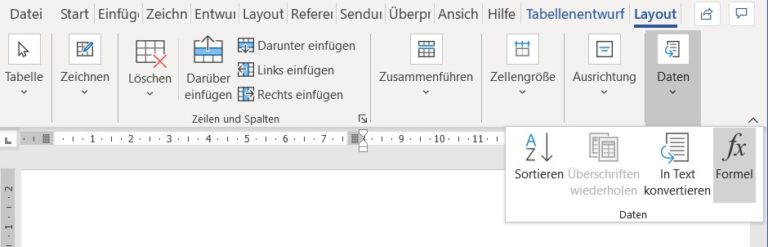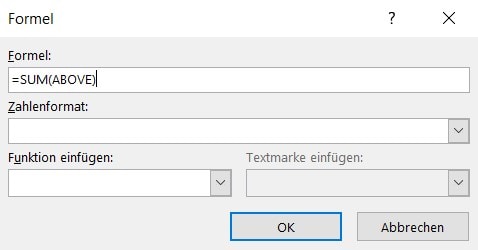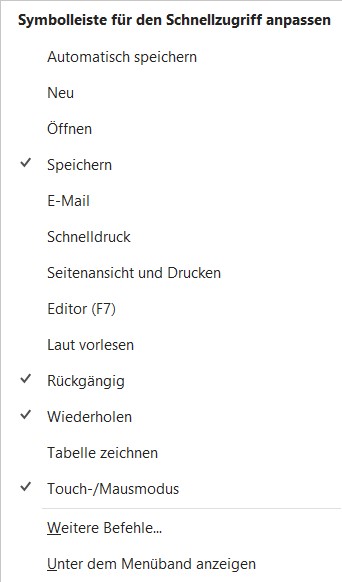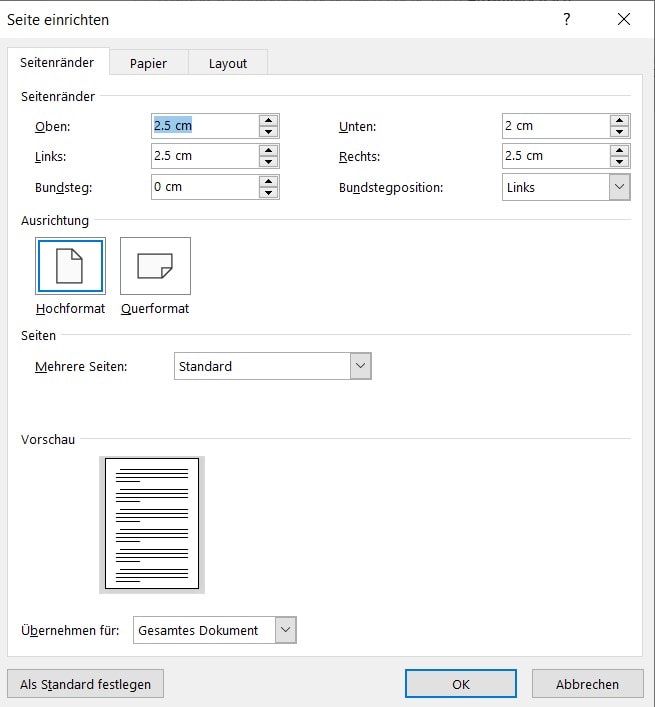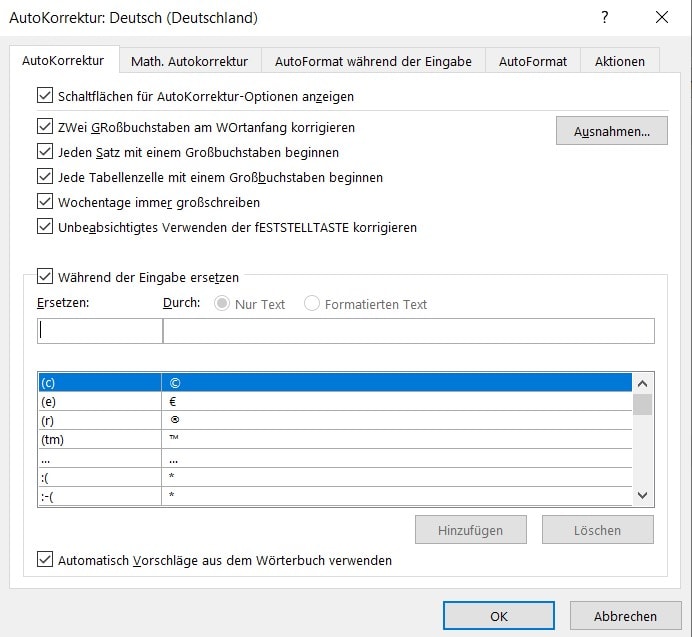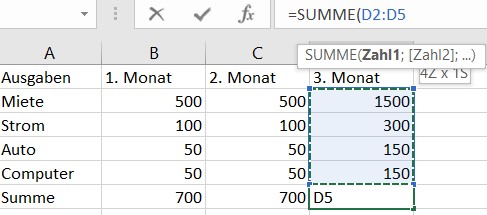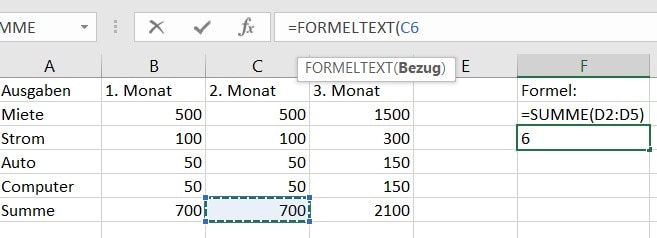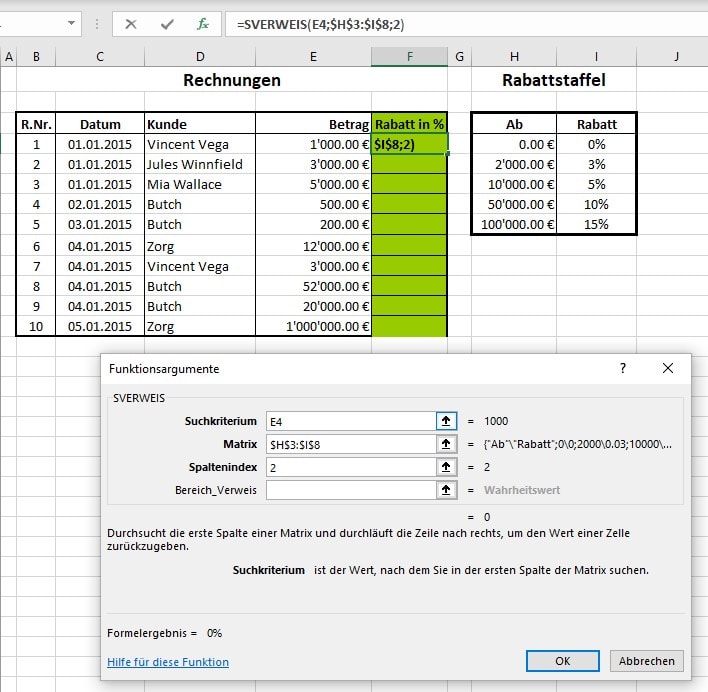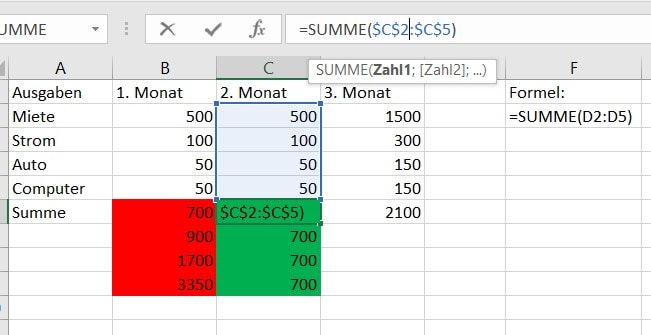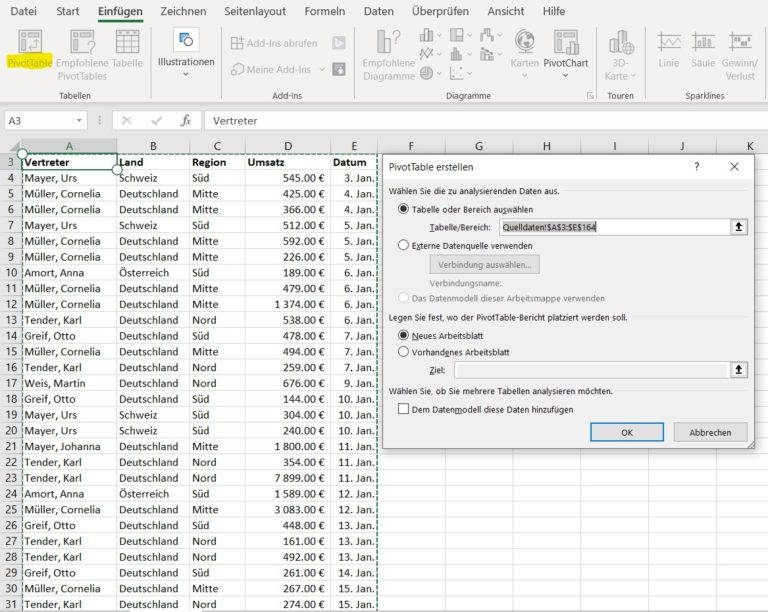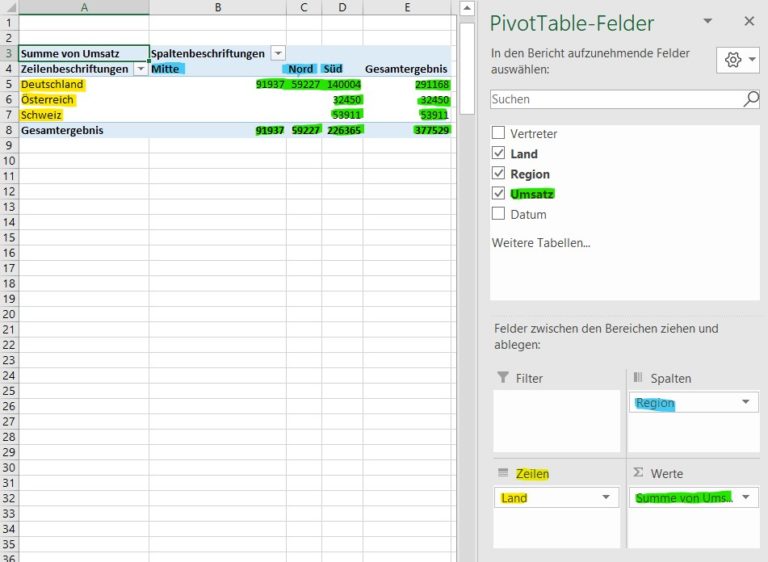Modul 302
Fortgeschrittene Office Funktionen
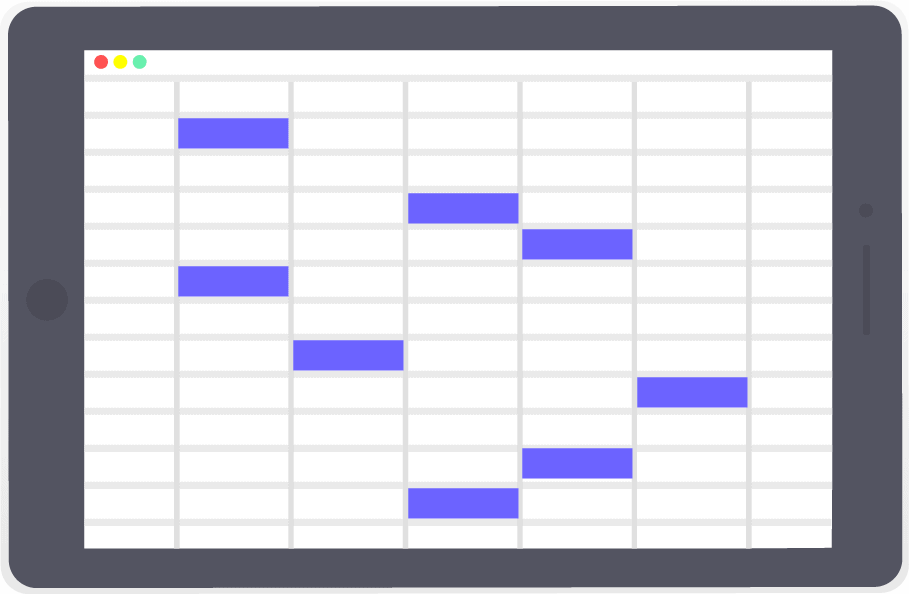
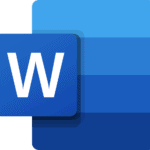
Word
Kurzfassung
Tabellenkalkulation
Schnellzugriff bearbeiten
Kopf- und Fusszeile
Zu oberst beim Blatt doppelklicken -> Registerkarte Kopf- und Fusszeile öffnet sich
Auf jeder Seite die Überschrift 1 als Kopfzeile und eine Seite im Querformat :
- Der Titel der jeweilgen Seite als Überschrift 1 festlegen
- Am Ende der Seite jeweils ein Abschnittsumbruch einfügen
[Layout -> Seite einrichten -> Umbrüche -> Nächste Seite] - bei der gewünschten Seite die im Querformat sein soll
ein Doppelklick auf “Abschnittswechsel (Nächste Seite)” - Ausrichtung Querformat auswählen
- Kopfzeile öffnen
- Einfügen -> Dokumentinformationen -> Feld…
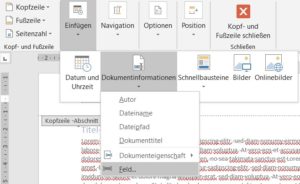
- StyleRef -> Überschrift 1 auswählen
Seitenränder einstellen
Layout-> Seite einrichten -> Seitenränder -> Benutzerdefinierte Seitenränder
Suchen und ersetzen
Autokorrektur
Datei -> Optionen -> Dokumentprüfung -> Autokorrektur-Optionen
Autokorrektur Einstellungsmöglichkeiten:
- Jeden Satz mit einem Grossbuchstaben beginnen
- Zwei Grossbuchstaben am Wortanfang korrigieren
- Während der Eingabe ersetzen
möchte man zum Beispiel nicht das “Wil” durch “will” ersetzt wird, kann man in der Liste “Wil” auswählen und auf löschen klicken
AutoFormat während der Eingabe Einstellungsmöglichkeiten:
- Internet- und Netzwerkfpade durch Links ersetzen
- Automatische Aufzählung / Nummerierung
Entwicklertools
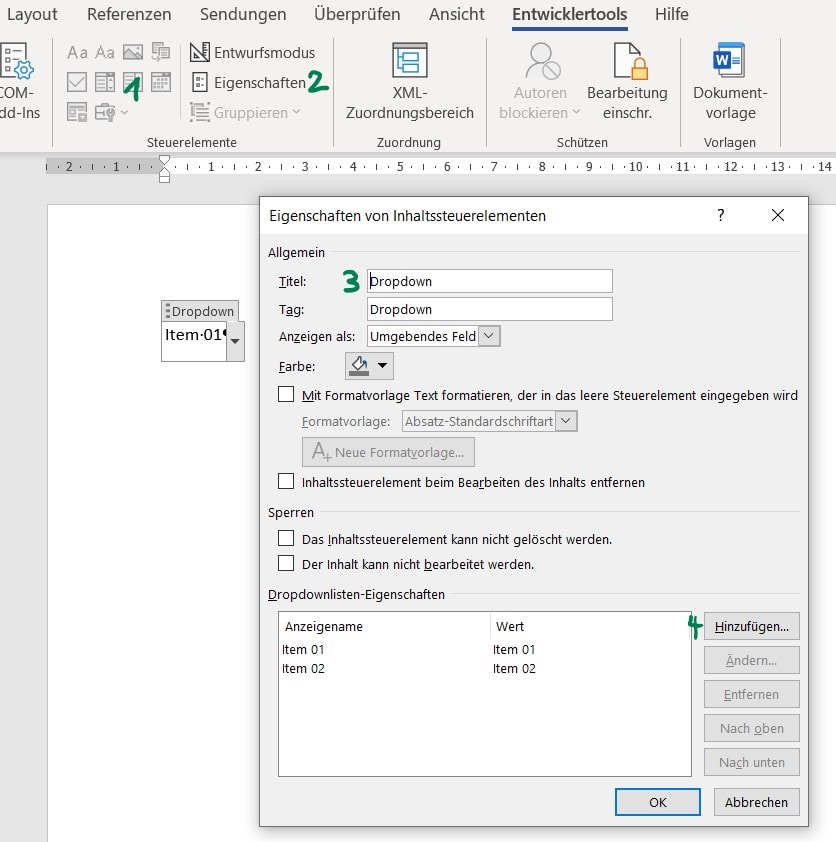
Dropdown Liste erstellen
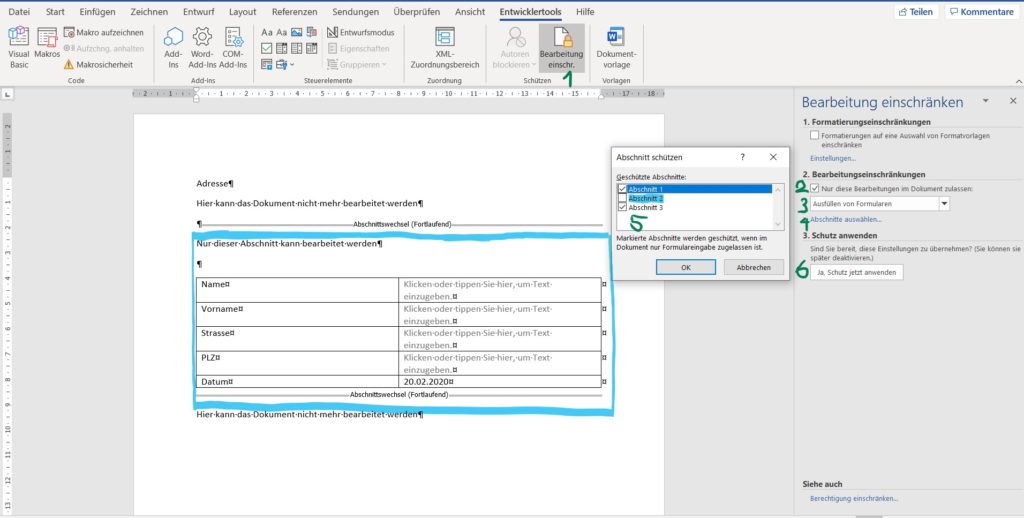
Abschnitte schützen
zuerst muss man unter Layout -> Umbrüche -> Abschnittsumbrüche einfügen
Danach auf Entwicklertools -> Bearbeitung einschränken -> und den Schritten links im Bild folgen
Übungsmaterial
Lösungen
Excel
Kurzfassung
Wichtige Shortcuts
aktuelles Datum | ctrl + Punkt Tabelle erstellen | ctrl + T
Oberste Zeile fixieren
Ansicht -> Fenster -> Fenster fixieren -> oberste Zeile fixieren
- scrollt man nun runter bleibt die oberste Zeile fixiert.
Summe berechnen
Formeltext
Sverweis
Suchkriterium:
- Das Feld auswählen, welches überprüft werden soll
Matrix:
- Die Rabattstaffel auswählen
Spaltenindex:
- In welcher Spalte in der Matrix die Zelle ausgegeben werden soll
Bereich_Verweis:
- FALSCH | 0
es wird nach einer genauen Übereinstimmung gesucht
existiert der gesuchte Wert nicht wird ein Fehler ausgegeben - WAHR | 1
es wird nach einer möglichst genauen Übereinstimmung gesucht
Tabelle drehen
| Januar | Februar | März | |
| Müller | 1 | 4 | 7 |
| Meier | 2 | 5 | 8 |
| Keller | 3 | 6 | 9 |
- Tabelle markieren (ctrl + c)
- bei Start -> Zwischenablage -> Einfügen -> Transponieren auswählen
| Müller | Meier | Keller | |
| Januar | 1 | 2 | 3 |
| Februar | 4 | 5 | 6 |
| März | 7 | 8 | 9 |
Tabelle drehen
Relative Adressierung
Zellbezüge werden beim kopieren relativ zur Position angepasst.
Bei waagrechten Kopieren wird der Spaltenbuchstabe angepasst.
Beim senkrechten Kopieren wird die Zeilennummer angepasst
Absolute Adressierung
Es wird auf eine fixe Zelle zugegriffen
Rotes Beispiel mit relative Adressierung
Grünes Beispiel mit absoluter Adressierung
- klickt man bei C2 auf f4 kann man die Zelle fixieren
- $Buchstabe = fixierte Spalte
- $Zahl = fixierte Reihe